Por lo general, las computadoras y los teléfonos móviles tienen reproductores de video incorporados, pero sus funcionalidades son limitadas. Por lo tanto, es posible que desee configurar el reproductor multimedia VLC como predeterminado en su dispositivo. ¿Cómo hacer que VLC sea un reproductor predeterminado en tu dispositivo? Esta publicación te dirá la respuesta.
VLC media player es un reproductor multimedia gratuito, de código abierto y multiplataforma. Puede reproducir videos y archivos de audio en cualquier formato y admite la transmisión de videos en línea desde sitios web. Es multifuncional y está repleto de muchas funciones. Si desea cambiar su reproductor predeterminado a VLC media player, lea esta publicación y aprenderá cómo hacer que VLC sea un reproductor predeterminado en varias plataformas. (Para cambiar el formato de video, puede probar MiniTool MovieMaker o MiniTool Video Converter).
Cómo hacer un reproductor VLC predeterminado en Windows 10
Aquí hay tres métodos simples para hacer que VLC sea el reproductor predeterminado en Windows 10.
Método 1
Paso 1. Toca Buscar en la barra de tareas y escriba "configuración" en la barra de búsqueda. Luego abra la Configuración aplicación.
Paso 2. Haz clic en Aplicaciones y elige las aplicaciones predeterminadas opción en el panel izquierdo.
Paso 3. Haga clic en la aplicación (Películas y TV) debajo del Reproductor de video y elige reproductor multimedia VLC desde la ventana emergente. Si desea configurar VLC como el reproductor de música predeterminado, haga clic en la aplicación en Reproductor de música y seleccione Reproductor multimedia VLC .
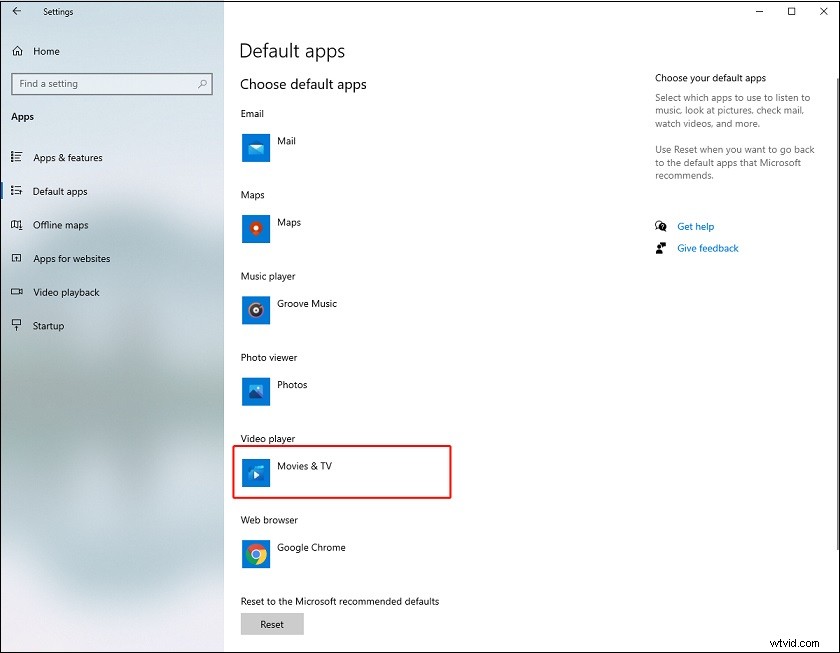
Método 2
Paso 1. Haz clic con el botón derecho en el archivo de video que no puedes abrir con Windows Media Player.
Paso 2. Elige Abrir con> Elija otra aplicación .
Paso 3. Seleccione el reproductor multimedia VLC en Otras opciones y marque Usar siempre esta aplicación para abrir archivos xxx .
Método 3
Si desea que VLC sea el reproductor de video predeterminado cuando reproduzca videos en MP4, MKV, AVI u otros formatos. Así es como:
Paso 1. Abra la Configuración app y ve a Aplicaciones> Aplicaciones predeterminadas .
Paso 2. Desplázate hacia abajo en esta página y toca Elegir aplicaciones predeterminadas por tipo de archivo .
Paso 3. En Elegir aplicaciones predeterminadas por tipo de archivo ventana, busque el formato deseado y toque su reproductor predeterminado, y elija VLC media player.
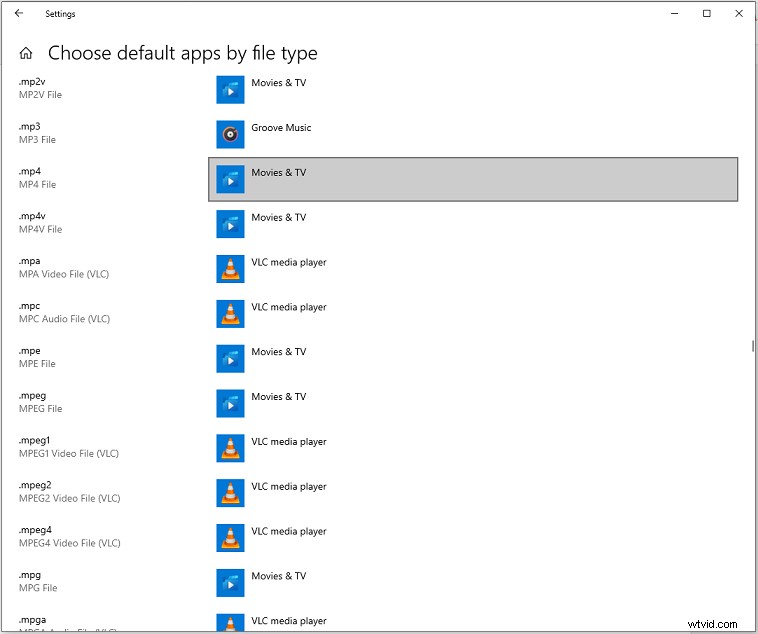
Cómo hacer un reproductor VLC predeterminado en Mac
A continuación se detallan los pasos sobre cómo hacer que VLC sea un reproductor predeterminado en Mac.
Paso 1. Encuentra el video que deseas reproducir y haz clic derecho sobre él.
Paso 2. En la ventana desplegable, elija Obtener información opción.
Paso 3. Luego, haz clic en Abrir con y cambie la aplicación predeterminada a VLC.
Paso 4. Haga clic en Cambiar todo... y luego toca Continuar .
Artículo relacionado:Los 5 mejores reproductores de video 4K gratuitos para Windows y Mac
Cómo hacer un reproductor VLC predeterminado en Android
Aquí se explica cómo cambiar el reproductor de video predeterminado en los dispositivos Android.
Paso 1. Ve a Configuración .
Paso 2. A continuación, haga clic en Administrador de aplicaciones .
Paso 3. En el Administrador de aplicaciones , busca la aplicación de reproducción de video que estás usando y tócala.
Paso 4. Toque Borrar valores predeterminados en Lanzar de forma predeterminada .
Paso 5. Luego, abre un video, selecciona VLC como el reproductor predeterminado y toca Siempre .
Conclusión
Esta publicación le muestra cómo hacer que VLC sea un reproductor predeterminado en Windows, Mac y Android. ¡Ahora es tu turno!
